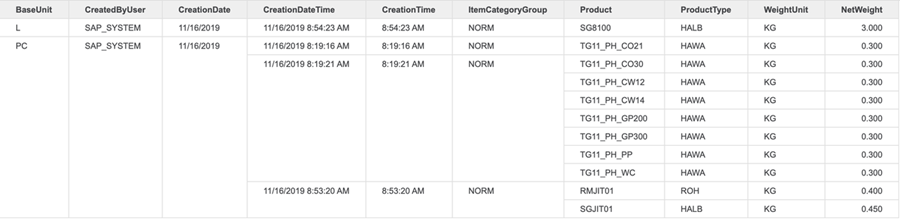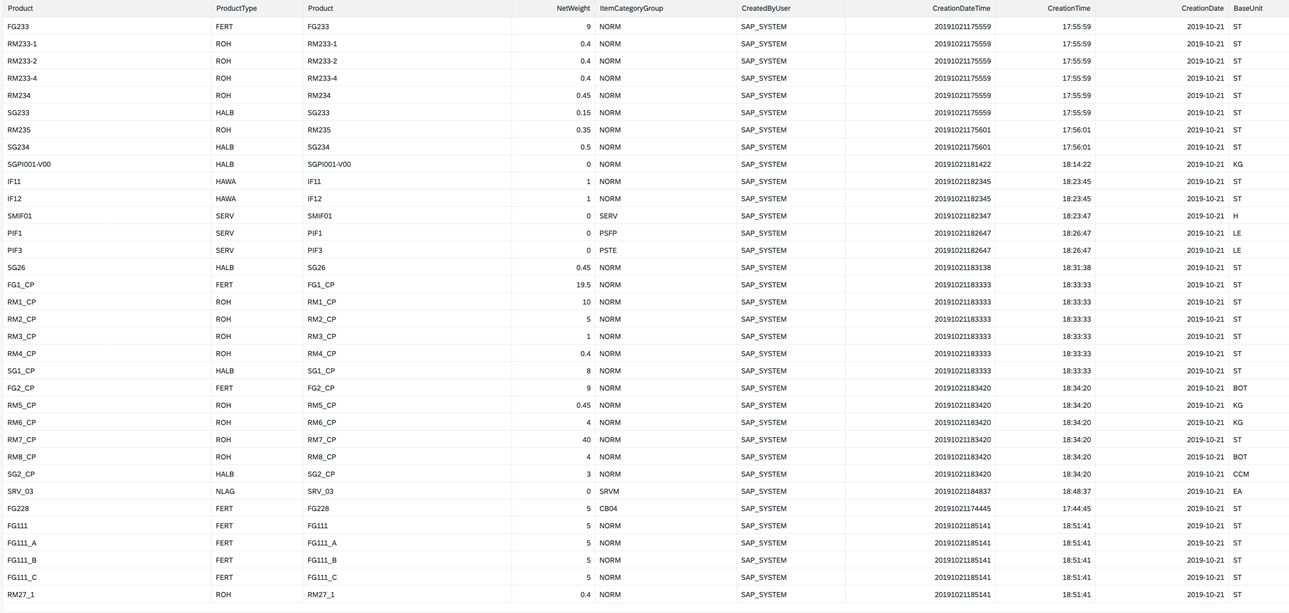Strategy One
SAP を公開 S/4HANA CDS 表示
SAP S/4HANA Core Data Services (CDS) ビューは、既存のデータベース テーブルやビューをベースに構築されており、日付のモデリングを効率的に行うことができます。
SAP で事前に配信され、ホワイトリストに表示された複数の CDS ビューがあり S/4HANA クラウド。SAP S/4HANA クラウド テナントからデータを取得するために利用できます。
また、SAP S/4HANA Cloud では、ホワイトリストに登録されたさまざまな CDS ビューを組み合わせて、ユーザー独自のデータ取得要件に応じた独自のカスタム CDS ビューを柔軟に作成できます。
これらのカスタム CDS ビューは、OData サービス (外部 API) として簡単に公開でき、SAP S/4HANA Cloud からデータを取得するために使用できます。
カスタム CDS を作成するには SAP で表示 S/4HANA クラウド、参照カスタム CDS ビューを作成および公開します。
例
通信の手配 (基本認証) で CDS ビューを公開しました。
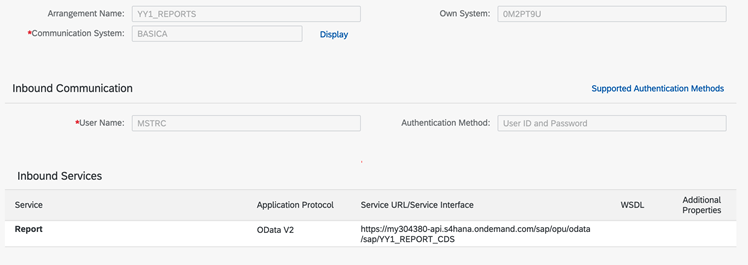
I_Product というサービスのカスタム CDS ビューを作成し、商品の作成日時、タイプ、重量に関する詳細に関する列を作成しました。
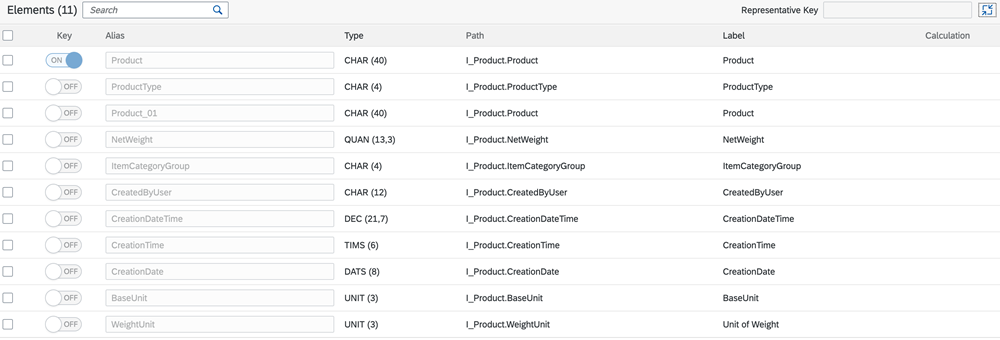
SAP 上でデータがどのように表示されるかを確認してください S/4HANA クラウド。
[CreationDateTime] 列に、未処理フォーマットのデータが表示されます。これは、データを発表するアナリストにとって理想的とは言えないかもしれません。
この特定の CDS をどのように活用できるかを見る で表示Strategy SAP S/4HANA コネクターです
- ログインStrategy Web。
- 外部データを追加 SAP S/4HANA を使用することで コネクターです
-
[データ ソース] ダイアログを使用して、新しい接続を追加します。
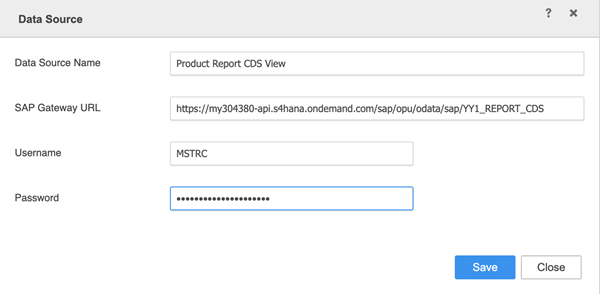
-
新しく作成した接続をクリックします。
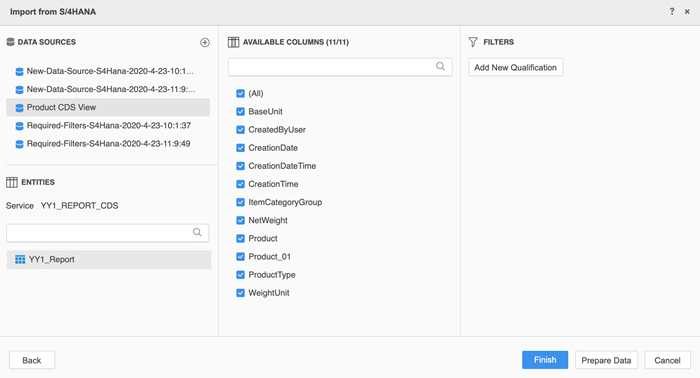
-
[データを準備] をクリックすると、この CDS ビュー内のデータの外観を参照できます。
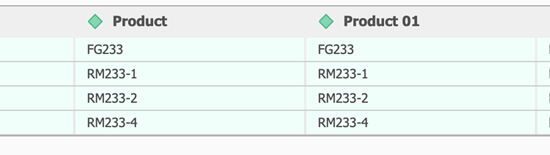
[製品] 列が重複しています。
-
重複した列を削除するには、[プレビュー] ダイアログで [製品 01] > [インポートしない] を右クリックします。
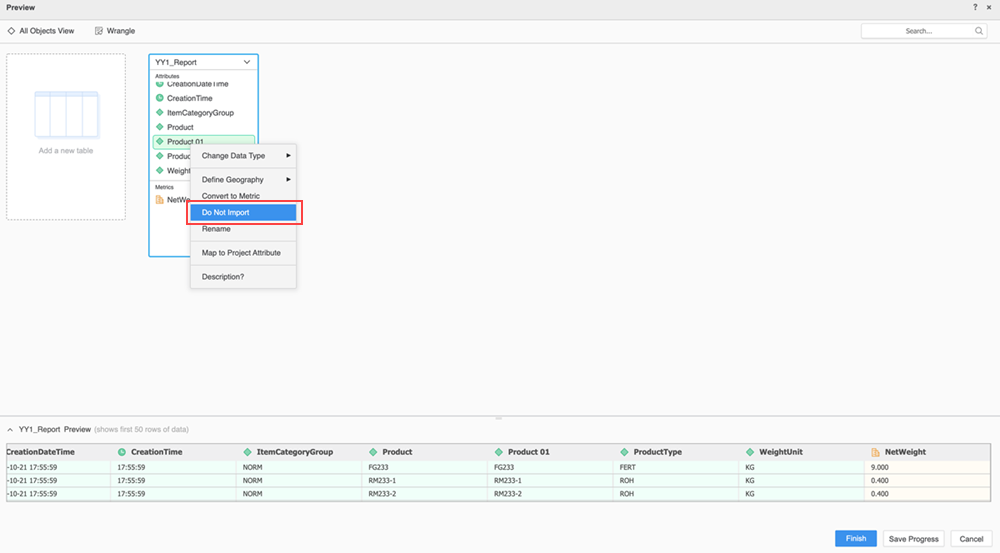
または、[S/4HANA からインポート] ダイアログの [使用可能な列] で、[製品 01] チェックボックスの選択を解除します。
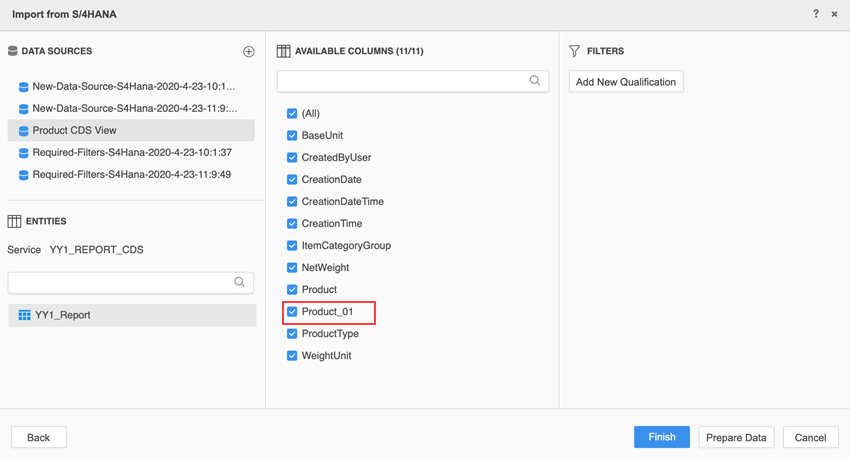
[プレビュー] ダイアログでテーブルを更新すると、データは次のようになります。

これで、2019-11-16 に作成された製品のみを取得するフィルターを設定することができます。
- [新規条件を追加] をクリックして新しいフィルターを設定します。
- [条件] ドロップダウンで [CreationDate] を選択します。
- [=] 条件を選択します。
- [値] フィールドに、2019-11-16 00:00:00 と入力します。
-
[OK] をクリックします。
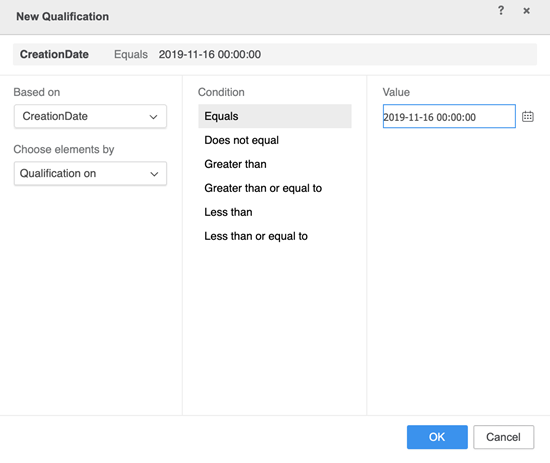
-
[更新] をクリックします。
2019-11-16 に作成された行のみでテーブルが更新されます。

- [終了] をクリックします。
-
キューブの名前を入力し、[保存] をクリックします。
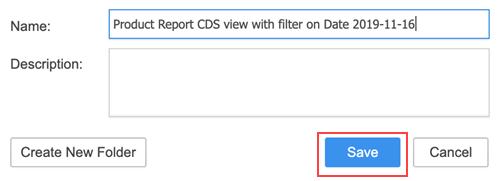 :
:
公開されたキューブを使用して、ダッシュボードを作成できます、
結論として、これは、 にインポートする前のビューですStrategy :
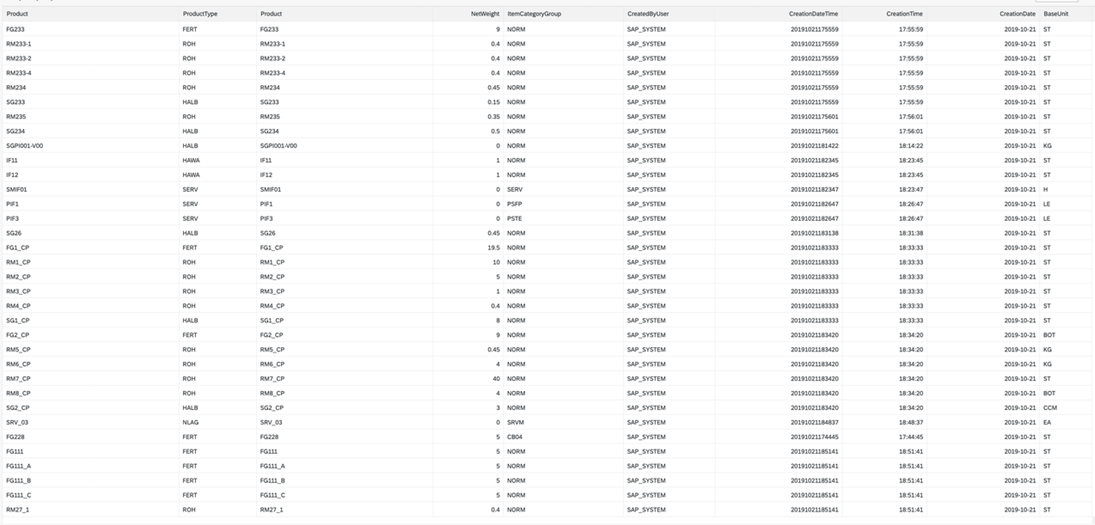
にインポートした後の表示ですStrategy :